Skelbimas
Įsigyti tinkintą pagrindinį ekraną „Android“ įrenginiui yra puiki idėja. Bet jei šiuo metu neturite pakankamai laiko tam išleisti, galite duoti esamą pagrindinį ekraną mini perdaryti su naujais tapetais ir nauja suderinta piktograma.
Neseniai paskelbėme išsamų nurodymą, kaip tai padaryti sukurkite puošnų „Android“ pagrindinį ekraną Kaip sukurti savo unikalų spalvingą „Android“ pagrindinį ekranąČia yra išsamus viso proceso vaizdas. Jei sekate tai žingsnis po žingsnio, galite gauti tą patį akį traukiantį savo įrenginio pagrindinį ekraną ir išmokti eksperimentuoti su dizaino receptais. Skaityti daugiau sau. Jei norite išsaugoti šį procesą kitai dienai, bet vis tiek norite pašviesinti pagrindinį ekraną, šis metodas gali veikti kaip puikus chronometras. Be to, tai yra greita ir lengva. Viskas, ko jums reikia, yra gražūs tapetai, paleidimo programa ir piktogramų rinkinys, kuris puikiai tiks kartu su ekrano fonu.
Čia yra trumpa apžvalga, kaip galite pasiekti šį paprastą pertvarkymą.
Gražus tapetai, prašau!
Jei radote aptakus jūsų įrenginio ekrano foną, pradinio ekrano atnaujinimo užduotis jau atlikta pusiau. Turėdami daugybę įdomių svetainių, kuriose pateikiami „Android“ įrenginių tapetai, neturėtų būti per sunku surasti jūsų skoniui pritaikytą foną. „Wallbase“ (peržiūra čia „Wallbase“ „Android“: vienas geriausių būdų, kaip rasti gražius tapetus kelyjeTapetai yra įdomūs, be to, jie yra vienas iš geriausių būdų pritaikyti ir pritaikyti jūsų technologijas. Šiandien aš esu čia su programa, kurios dar nenagrinėjome: „Wallbase“, mobili kompanija garbingam ... Skaityti daugiau ) gali suteikti jums platų tapetų pasirinkimą.
Kai atsisiųsite tinkamą fono paveikslėlį į savo įrenginį, laikas jį pritaikyti pagrindiniame ekrane. Norėdami tai padaryti, ilgai paspauskite pagrindinį ekraną, pasirinkite Užsklandos iš atidaryto meniu ir eikite į vietą, kurioje išsaugojote atsisiųstą foną. Pasirinkite fono paveikslėlį ir bakstelėkite Nustatyti foną norėdami jį parodyti pagrindiniame ekrane.
Aš pasirinkau tamsius, raminančius tapetus, kuriuos radau „MyColorScreen“ recepte.

Yra tam skirtas paketas
Dėka tiek daug sumanių ir dosnių dizainerių, kurie yra tarp mūsų, internete netrūksta tiek nemokamų, tiek pagrįstų kainų, gražių piktogramų rinkinių internete ir, mūsų atveju, „Play“ parduotuvėje.
Nesvarbu, kuris ekrano fonas ar spalvų schema šiuo metu vyksta, įsitikinkite, kad rasite kai kuriuos piktogramų rinkinius, kurie juos papildo. Jei nežinote, nuo ko pradėti, išbandykite „Kannon“ raundą penkios pasirinktinių piktogramų pakuotės 5 stulbinantys „Android“ piktogramų rinkiniai, skirti papuošti „Android“ įrenginįNorite pagražinti „Android“ piktogramas, bet nenorite mokėti pinigų? Išbandžiau daugybę nemokamų pasirinktinių piktogramų paketų ir radau penkis geriausius, kuriuos galite rasti bet kur - be ... Skaityti daugiau . Iš „Play Store“ įdiekite vieną iš jums patinkančių piktogramų rinkinių.
Norėjau, kad ekranas būtų neuždengtas, išskyrus doką, pranešimų juostą ir laikrodžio valdiklį. Kad viskas neatrodytų pernelyg nuobodu, naudodavau „Nova Launcher“, norėdama pakeisti spalvotas, bet neatitinkančias numatytąsias piktogramas „Tiny White Icon Pack“ piktogramomis.
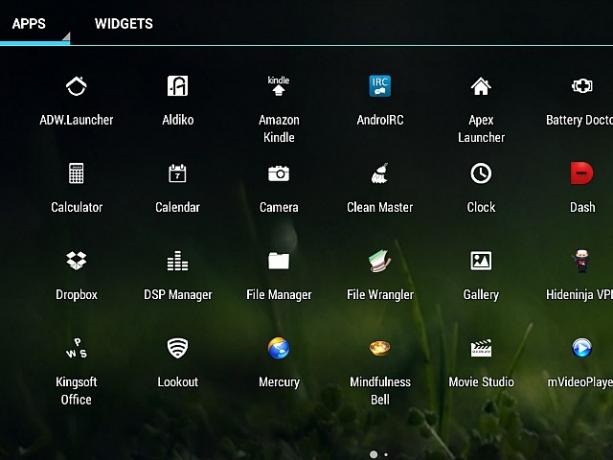
Piktogramos yra „Changin“
Vietinė „Android“ paleidimo priemonė nėra labai pritaikoma. Tai yra viena iš priežasčių, kodėl trečiųjų šalių paleidimo įrenginiai yra tokie populiarūs. Mūsų eksperimentui jums reikės vienos tokios paleidimo priemonės, leidžiančios perjungti piktogramų pakuotę. Kaip išeities tašką galite naudoti vieną iš kelių gerai žinomi paleidimo įrenginiai Transformuokite „Droid“: 5 paleidimo priemonės, kad pakeistumėte tą, kuris atsirado jūsų telefone„Android“ paleidimo priemonės yra puikus būdas savo namų ekraną pagardinti nauja grafika ir naujomis funkcijomis. Neišmanydami turėtumėte žinoti, kad jūsų telefone jau yra atskiras akcijų paleidiklis, tačiau atsargų ... Skaityti daugiau kad mes aprėpėme.
Atminkite, kad tam tikros piktogramų pakuotės yra suderinamos tik su tam tikrais paleidimo įrenginiais. Jei jums patinka tai, kas nesuderinama su dabartiniu paleidimo įrenginiu, įsigykite naują paleidimo priemonę arba ieškokite naujos piktogramų pakuotės.
Šiame įraše apžvelgsime keičiamas piktogramas trijose populiariausiose paleidimo priemonėse - „Nova“ paleidimo priemonė, „Apex“ paleidimo priemonėir ADW paleidimo priemonė.
Ilgai paspauskite pagrindinį ekraną, kad pasiektumėte Pridėti prie pagrindinio ekrano meniu ir bakstelėkite veržliarakčio piktogramą viršuje, dešinėje. Tai iškelia „Nova“ nustatymai ekraną, kurį taip pat galima pasiekti iš programų stalčių jei jūs nustatėte „Nova“ paleidimo priemonę kaip numatytąją paleidimo priemonę.
Paspausti Matyti ir jausti nustatymų ekrane. Tada pasirodžiusiame ekrane pamatysite Piktogramos tema kaip vieną iš variantų. Pasirinkite, kad matytumėte visas piktogramas, esančias jūsų prietaise Piktogramų paketas Meniu. Bakstelėkite tą, kurį įdiegėte šio eksperimento pradžioje, ir voilà! Visos piktogramos programų stalčiuje ir jų nuorodos pagrindiniame ekrane dabar buvo pakeistos į piktogramas iš jūsų pasirinkto rinkinio. Jei norite grįžti į numatytąjį paketą arba išbandyti dar keletą piktogramų rinkinių, tiesiog pasirinkite atitinkamą paketą iš Piktogramų paketas Meniu. Tam viskas yra.
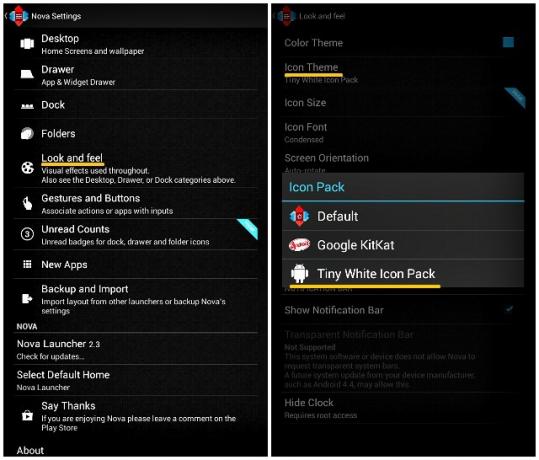
Ilgai paspauskite pagrindinį ekraną ir pasirinkite „Apex“ nustatymai iš pasirodžiusio meniu. Kitame ekrane pasirinkite Temos nustatymai, kuris pateikia galimų piktogramų paketų sąrašą. Bakstelėkite ant piktogramų paketo, kurį norite naudoti. Tai atveria tos pakuotės informacijos ekraną. Bakstelėkite toliau Taikyti šiame naujame ekrane visoje sistemoje keičia esamą piktogramą į naują. Naršykite daugiau „Apex“ paleidimo priemonės temų naudodami Gaukite daugiau temų parinktį Temos nustatymai ekranas.
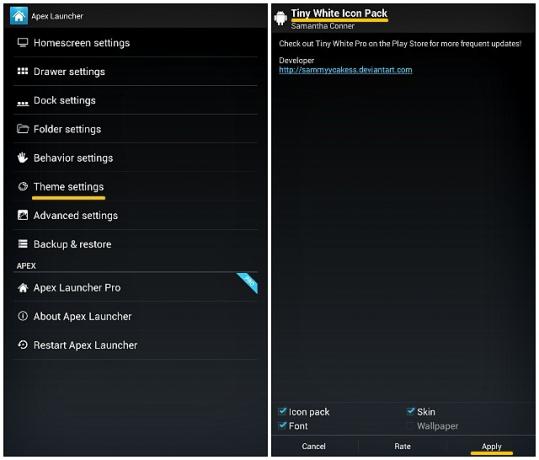
Pradėkite ilgai paspausdami pagrindinį ekraną, kad suaktyvintumėte „ADW Config“ langelį, kuriame rasite 2 × 3 ADW parinkčių tinklelį. Paspausti ADW nustatymai šiame tinklelyje, kuris nukreips jus į dviejų stulpelių ekraną su ilgu nustatymų sąrašu.
Rasti Temos naršymo skyriuje (stulpelis kairėje) ir bakstelėkite jį, kad būtų parodytas visų galimų temų sąrašas, įskaitant įdiegtą naują piktogramų paketą. Bakstelėkite tą piktogramų paketą ir pasirinkite Taikyti rodomame temos informacijos ekrane.
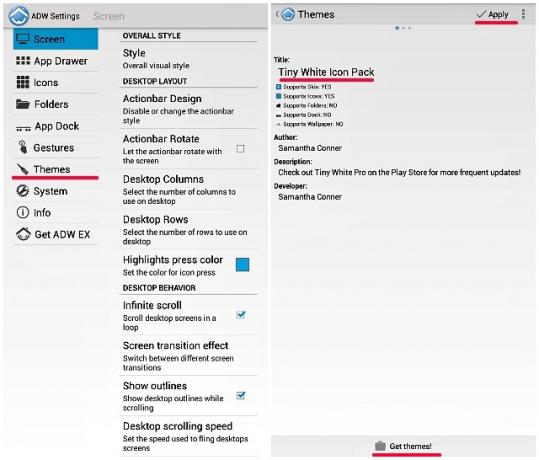
Štai kaip pasirodė mano pagrindinis ekranas
Kaip mano dažnai naudojamos programos, tokios kaip naršyklė 5 paprasti būdai išsirinkti jums geriausią mobiliųjų įrenginių naršyklęMobiliojo įrenginio naršyklės pasirinkimas - „Android“ ar „iOS“ - kurią pasirinksite? Jei jūsų galva sukasi dėl įvairių mobiliųjų naršyklių variantų, užduokite sau šiuos penkis klausimus. Skaityti daugiau , failų tvarkyklė 3 mažai žinomos „Android“ programos, leidžiančios tvarkyti failus ir aplankusVis dar laukiate gero „Android“ įrenginio failų tvarkyklės? Galbūt laikas išbandyti keletą mažiau žinomų variantų. Skaityti daugiau , el. pašto klientas, teksto rengyklė ir muzikos grotuvas yra vieni iš mažiau žinomų variantų savo kategorijoje, jie neturėjo teminių pakaitų piktogramų pakete, kurį pasirinkau. Įdiegus naują rinkinį, šios be temos esančios piktogramos išlaikė savo pradinę išvaizdą ir atitiko teminį rinkinį tik pagal dydį. Sumaišyti baltas ir spalvotas piktogramas būtų buvę keista, todėl laikiau jas atskiruose ekranuose.
Žemiau padalijamame ekrano paveikslėlyje kairėje pateiktas vaizdas, kaip atrodė mano pagrindinis ekranas su numatytosiomis piktogramomis ir ekrano fonu. Dešinėje vaizdas yra toks, koks jis atrodo pakeitus abu šiuos dizaino elementus.
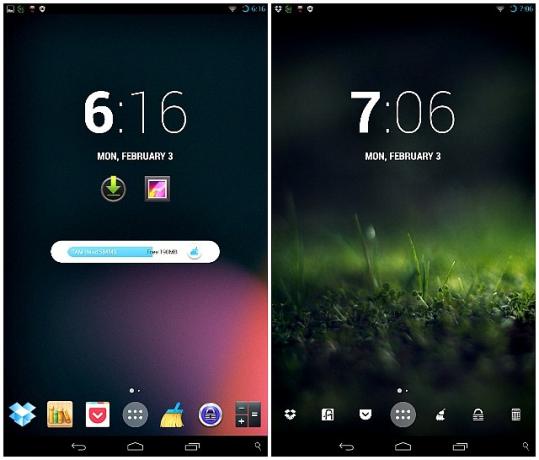
Padaryk tai savo!
Nesvarbu, ar žiūrėsite į „Android“ pagrindinį ekraną šimtą kartų per dieną, ar tik kartą per savaitę, kai būsite daryti pažvelk į tai, ar ne gražu turėti gražų žvilgsnį atgal?
Gal norite laikino sprendimo, kol galėsite pritaikyti savo pagrindinį ekraną, o gal vilkėsitės fono paveikslėliais, valdikliais ir begaliniais nustatymais - tai ne tik jums. Bet kuriuo atveju, naudodami aukščiau aprašytą paprastą procesą, vis tiek galite pridėti šiek tiek paveikslėlių „Android“ įrenginyje.
Ar jūs eksperimentavote su piktogramų pakuotėmis? Ar turite ką nors pasiūlyti? Praneškite mums komentaruose. Mes klausomės.
Panašus vaizdas yra darinys „Launcher Pro“ autorius johanlas (naudojamas pagal CC)
Prieš sutelkdamas dėmesį į technologijas ir rašymą, Akshata išmokė rankinio testavimo, animacijos ir UX projektavimo. Tai sujungė du mėgstamiausius jos užsiėmimus - suvokti sistemas ir supaprastinti žargoną. „MakeUseOf“ svetainėje Akshata rašo apie tai, kaip išnaudoti geriausius jūsų „Apple“ įrenginius.
